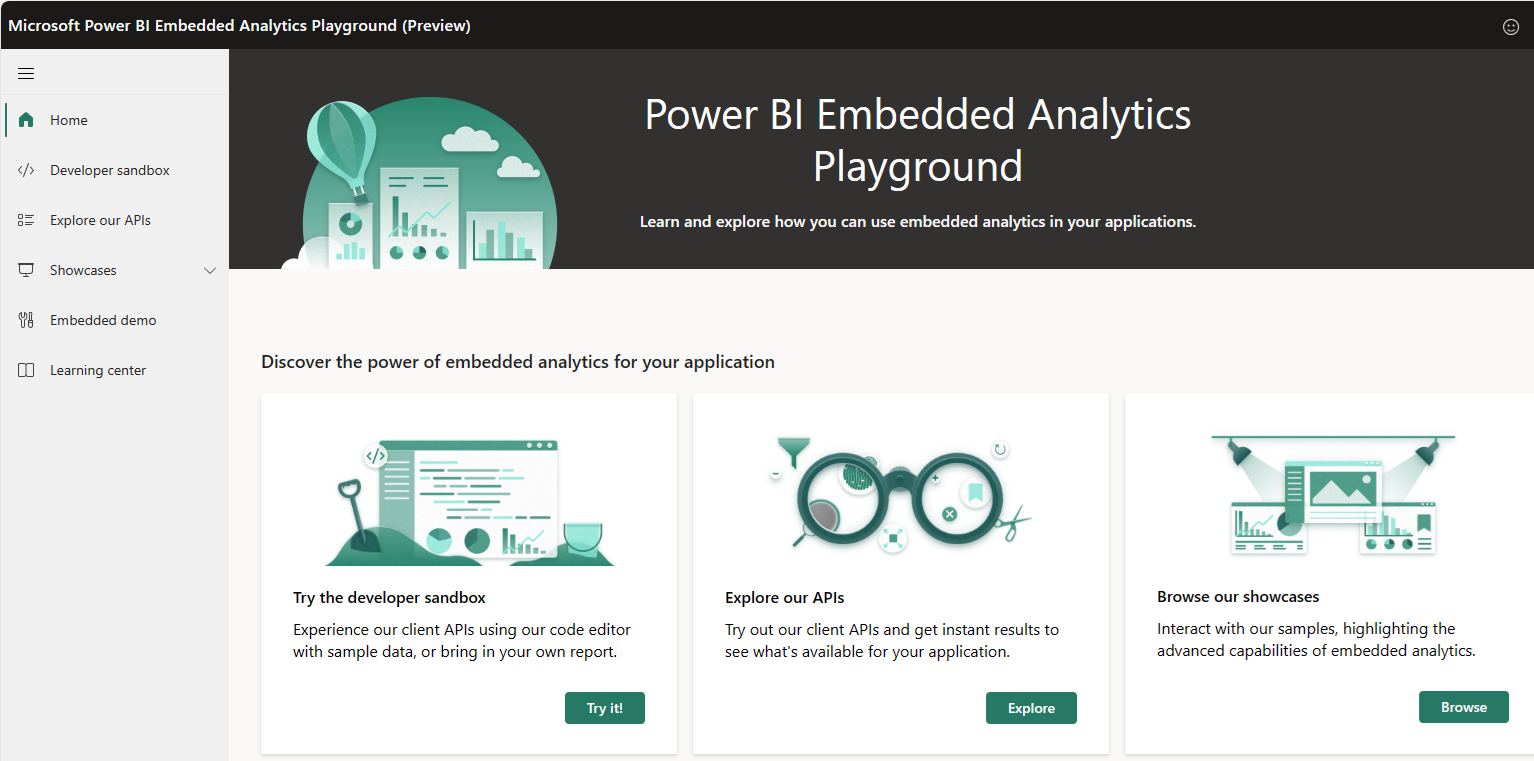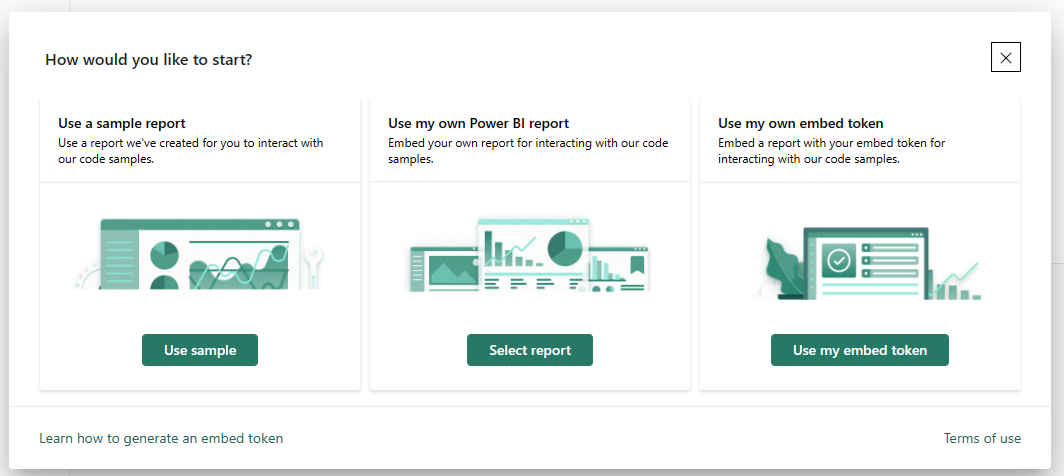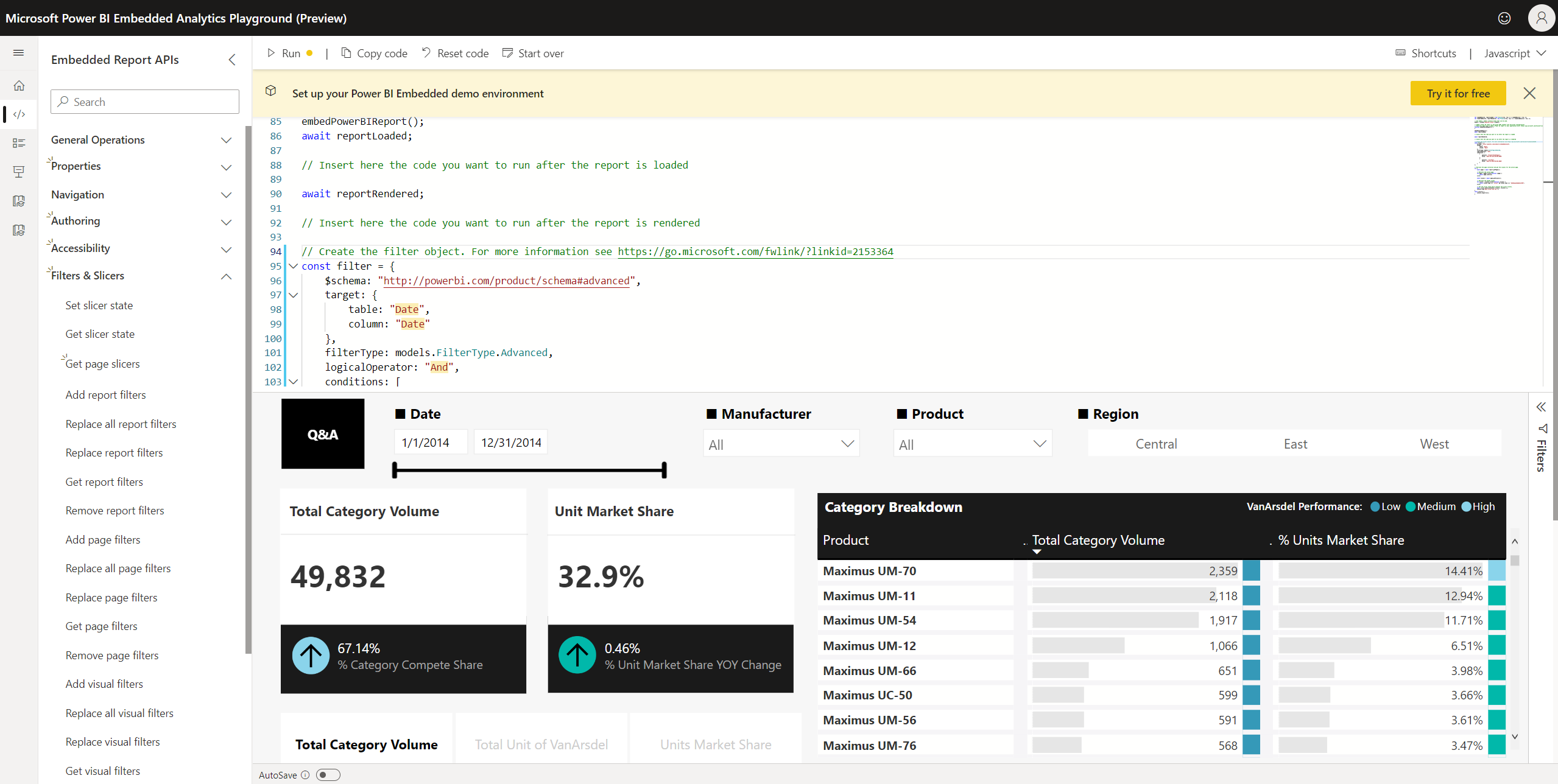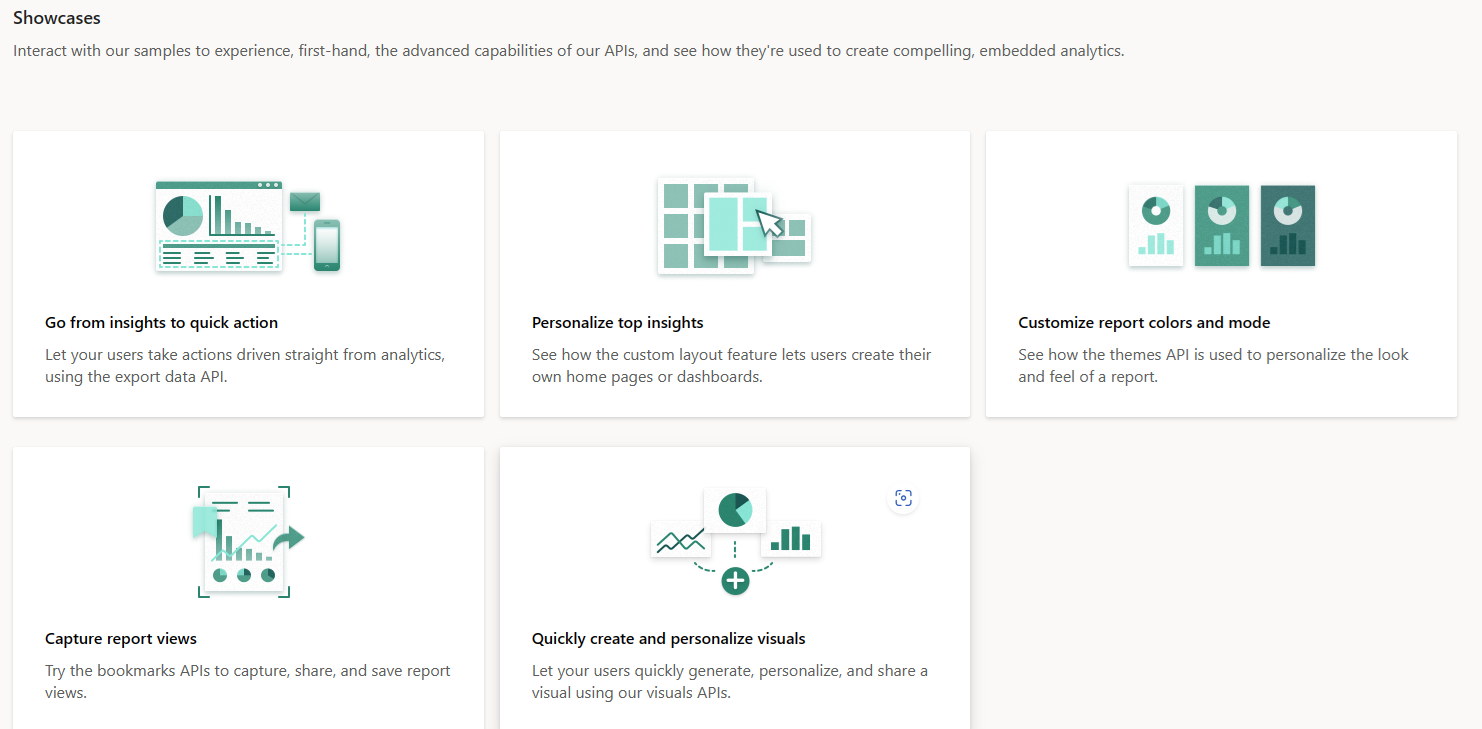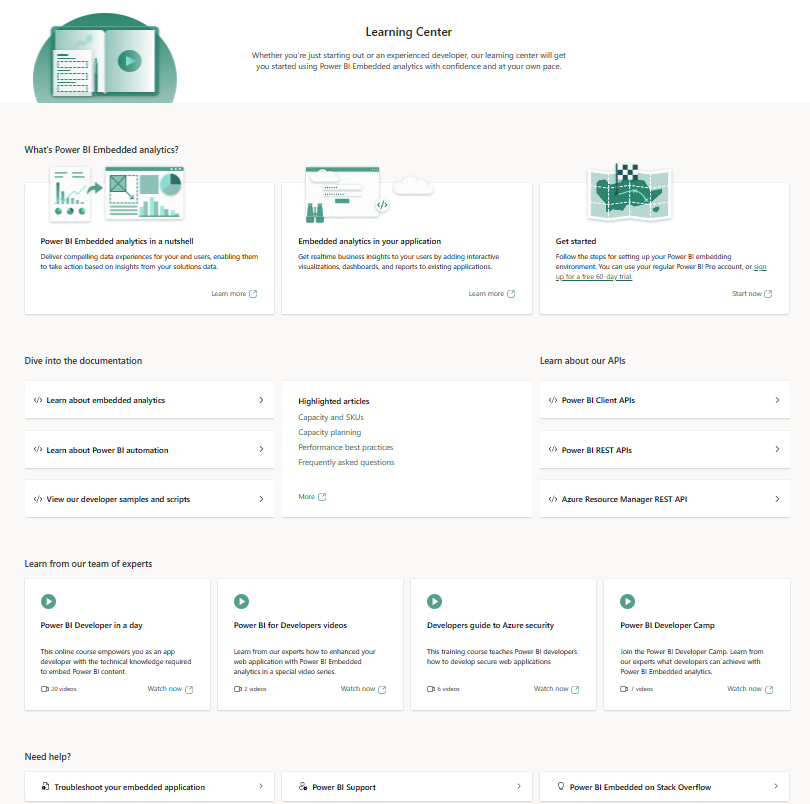Power BI 埋め込み分析プレイグラウンドとは
適用対象: アプリ所有データ
ユーザー所有データ
Power BI 埋め込み分析プレイグラウンドを使用すると、Power BI 埋め込み分析を簡単に学び、探索し、試すことができます。 また、Power BI Embedded のすべての新機能と更新プログラムを、ここで入手することもできます。
プレイグラウンドでは、実践的なコーディングを経験できます。 また、独自のレポートを埋め込み、Power BI クライアント API と対話することで、すぐに結果を得ることができます。
プレイグラウンドには、次の主なエクスペリエンスが用意されています。
開発者サンドボックス
クライアント API を使った実践的なエクスペリエンスについては、開発者サンドボックスに移動してください。 API と共に、サンプル レポート、または独自のレポートを使用できます。
コード スニペットをレポートにドラッグ アンド ドロップするか、コード エディター領域に直接入力して、その動作を確認します。
コードを記述するとき、JavaScript か TypeScript で選択できます。 すべての API コード スニペットは、選択に基づいて更新されます。 最後に使った言語は、次回のために保存されます。
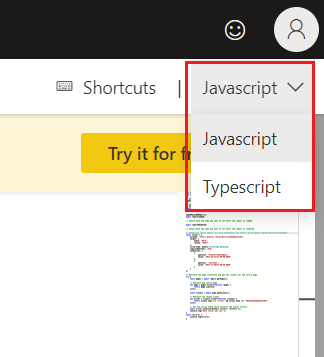
API の探索
API の探索では、コード スニペットを操作したり、レポート、ダッシュボード、Q&A などを埋め込んだりすることができます。
ショーケース
対話型のショーケースでは、ご自分のアプリケーションでこれらの機能を適用する方法が紹介されます。 各ショーケースには、1 つ以上のクライアント API で実行できる操作を示すアプリケーションが表示されます。
ショーケース コードはオープン ソースであり、すべてのコードの背後にあるコードは、GitHub リポジトリにあります。
Embedded デモ
開発者が事前にセットアップや構成を行うことなく、自分のアプリ内で Power BI Embedded がどのような外観になるかをすばやく簡単に把握するには、Embedded デモがお勧めです。 まず、デモを実行してコードを生成し、それをアプリで実行します。 次に、準備ができたら、ニーズに最適なソリューションを選び、開発を始めます。
デモ コードを作成する
独自のレポートを 1 つ選ぶか、用意されているサンプル レポートを使います。 デモによってコード スニペットが生成されます。これを使って、レポートを自分のアプリに埋め込むことができます。 既存のアプリにコードをコピーするか、まだアプリを開発中の場合は、新しい空のアプリにコードを貼り付けることができます。 このデモで、Power BI Embedded の機能を実際と同様に確認できます。
ソリューションを選ぶ
アプリでレポートの外観に満足したら、[Power BI Embedded Analytics Solutions] (Power BI 埋め込み分析ソリューション) ページに移動し、どのソリューションがニーズに最適かについて理解を深めます。 Power BI の埋め込みが自分の組織向けか顧客向けかを選びます。 決定したら、魅力的で強力な対話型の Power BI Embedded レポートとソリューションの開発を始めることができます。
ラーニング センター
ラーニング センターは、Power BI 埋め込み分析リソースのコレクションです。 ここで、ドキュメントを確認し、API について学習し、開発者向けのサンプルとビデオを見つけて、ヘルプを入手する場所を学ぶことができます。